很多人都想要一个只属于自己的网络私密空间,虽然微信、qq、微博等有提供相关的网络空间给我们,但是限制实在太多了,尤其是“文字狱”(很多空间甚至连“中国共产党”几个字都不能显示出来,仅能用**表示),还有那些空间的文章排版与主题都很差,而且还会时刻被监控着。
基于以上缺点,个人网站应运而生。而WordPress就是一个非常强大友好的,可应用于个人网站建设的免费的CMS(内容管理系统)。WordPress有功能强大并操作简单的文字排版系统,包含丰富的免费主题与各类实用插件。
WordPress博客网站本地安装
网站上线运营之前我们都必须要先在本地安装测试,确定没问题后再把网站移动到网站空间(虚拟主机或服务器)中。
下面,本作就来讲解一下WordPress的本地安装步骤:
1、首先要在电脑中安装本地Web服务器环境,(具体大家可参考这里:Wampserver下载及安装说明)
2、下载WordPress安装程序软件,后面提供wordpress-5.4.2版本下载(想要最新版自己可到官网下载)
3、打开本地Web环境wamp的安装目录中名称为“www”的文件夹,新建一个文件夹,名称自己定义,这里本作把它命名为“smkj”(私密空间的拼音缩写),解压WordPress软件到“smkj”文件夹。如下图所示:
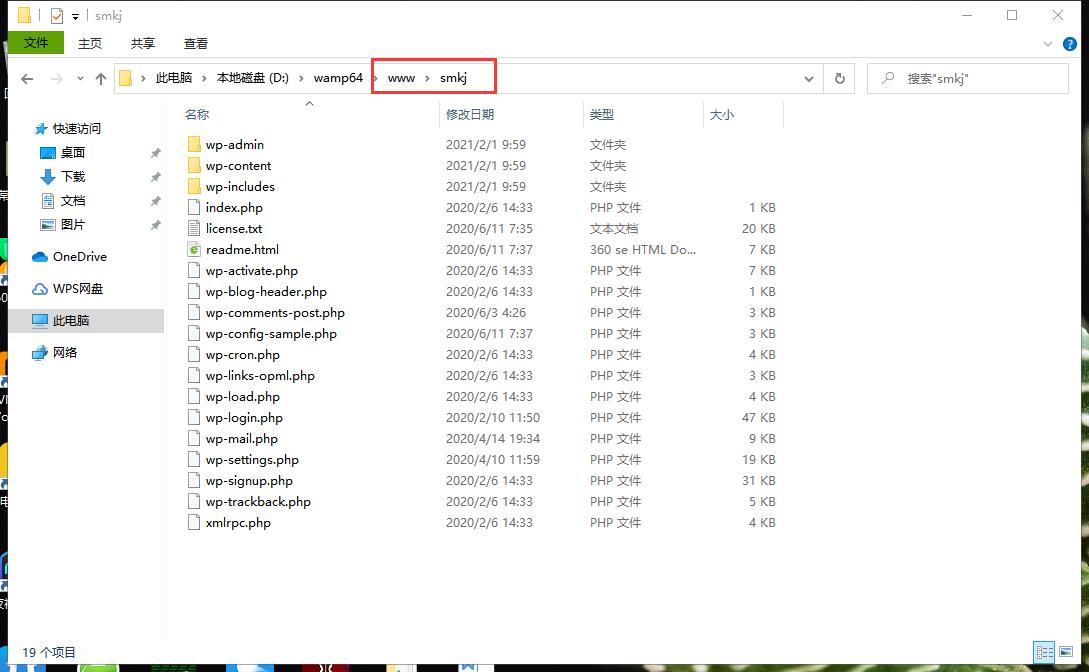
4、打开运行wamp本地Web服务器,任务栏的图标显示绿色时表示正常运行。

5、打开浏览器,在地址栏中输入:localhost/smkj (此时地址栏会自动跳转到此网址:http://localhost/smkj/wp-admin/setup-config.php),这样就可以开始安装WordPress了。
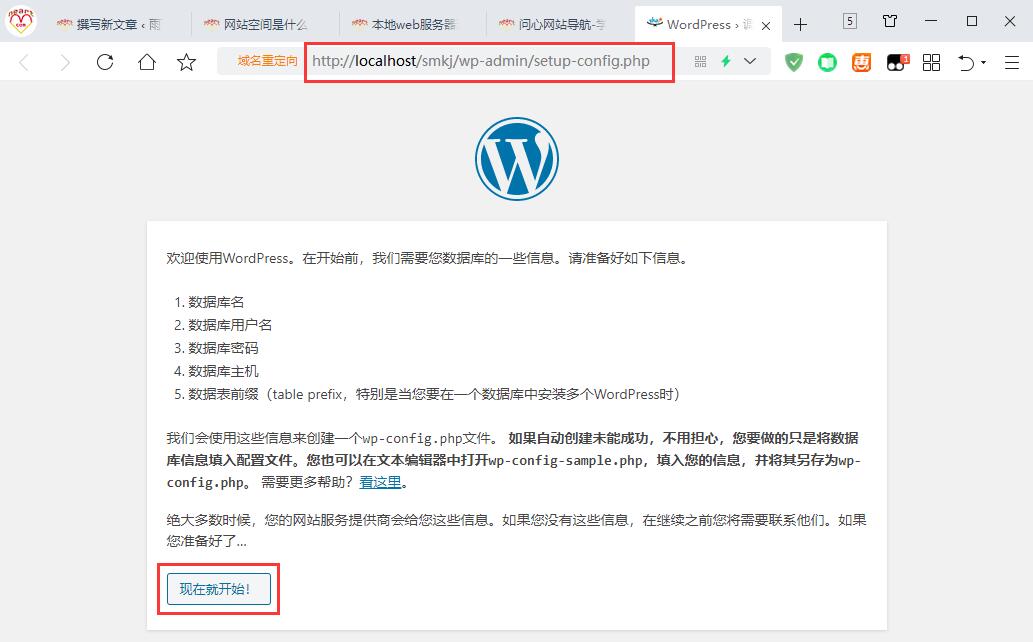
6、如上图所示,点击“现在就开始”来填写数据库连接信息。其中“数据库名”、“数据库主机”、“表前缀”这三项可用默认值不用改,“用户名”、“密码”要根据自己安装的本地Web环境来填写,这里安装的wamp环境的数据库“用户名”与“密码”默认为“root”与空密码,大家可参考我的填写信息,然后点击“提交”。如下图所示:
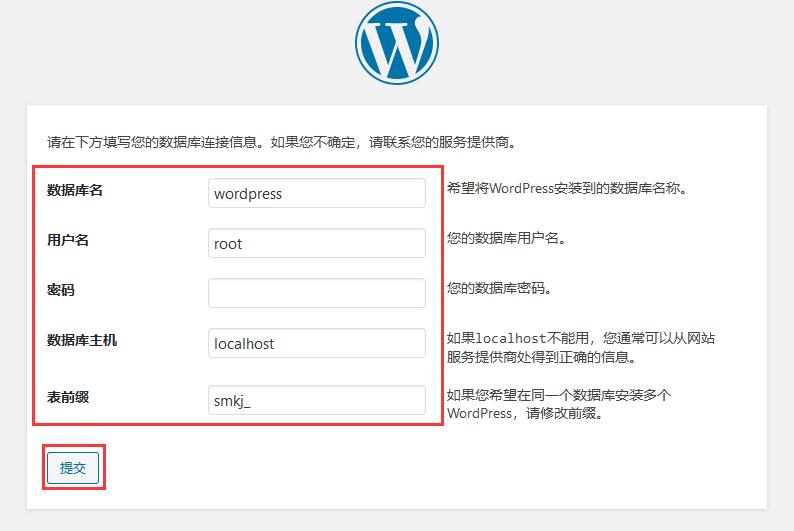
7、如果上面填写正确,则会显示下面的提示,点击“现在安装”。
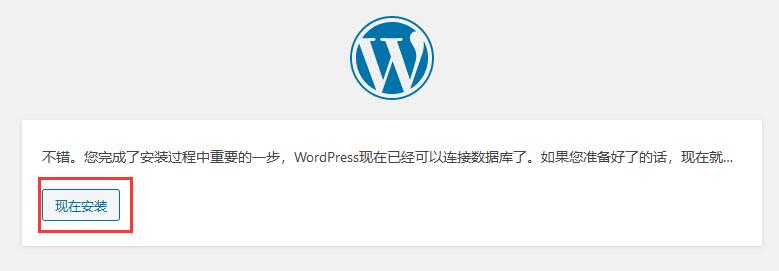
8、接着填写“站点标题”(即网站名称),“用户名”(用于后台登录的网站管理员用户名),“密码”(用于后台登录的网站管理员密码),“你的电子邮件”(建议填写你常用的邮箱地址)。用户名与密码越长越难记越好,这样就不容易被别人破解了,当然安装在本地的网站,设置简单一些也没关系,最后建议勾选“建议搜索引擎不索引本站点”,最后点击“安装WordPress”继续。
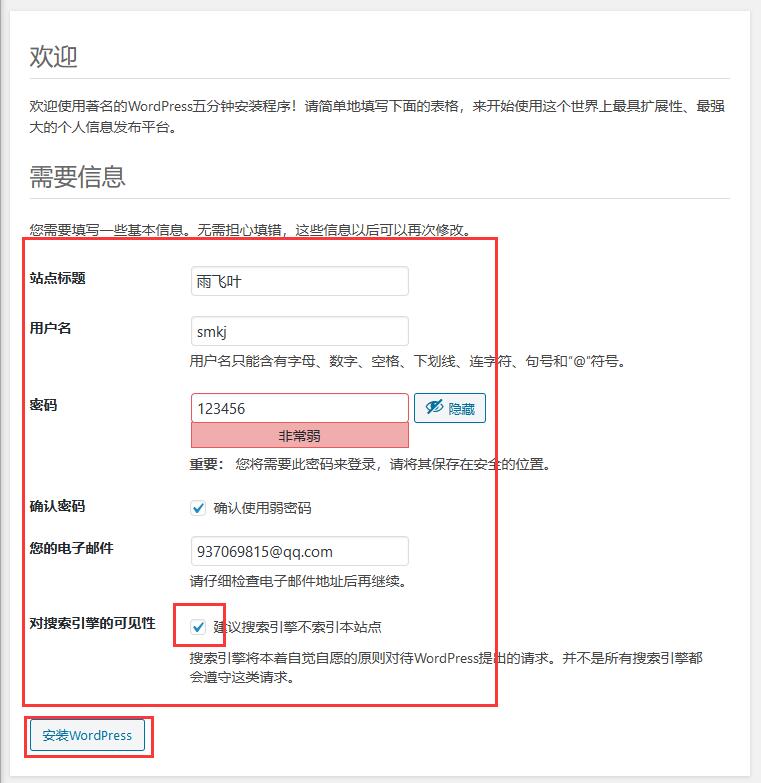
9、最后,WordPress就安装成功了。
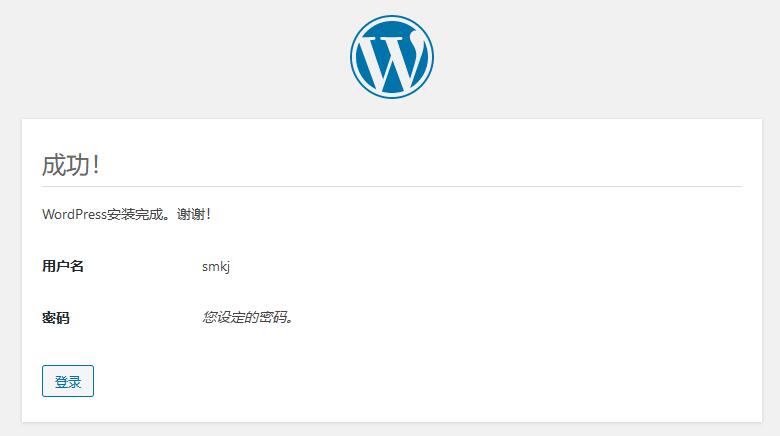
可能遇到的问题:安装WordPress提示“不能选择数据库”?手动创建数据库即可解决
后面是有wordpress-5.4.2版本下载(其它版本下载:WordPress 6.2版与经典版5.8.3版下载)。
下一篇将教大家如何登录WordPress后台。
<script>alert(1)</script>
123